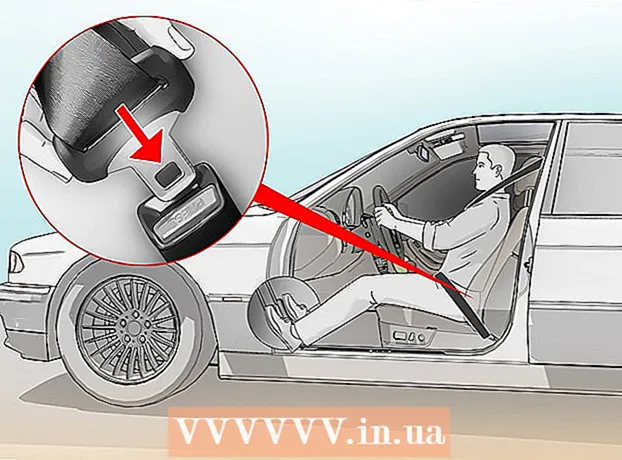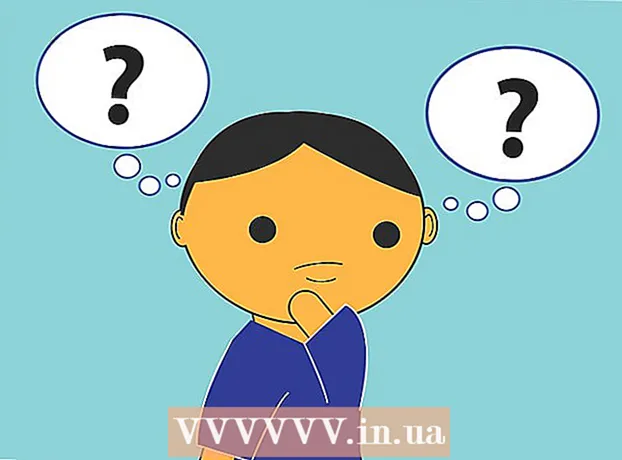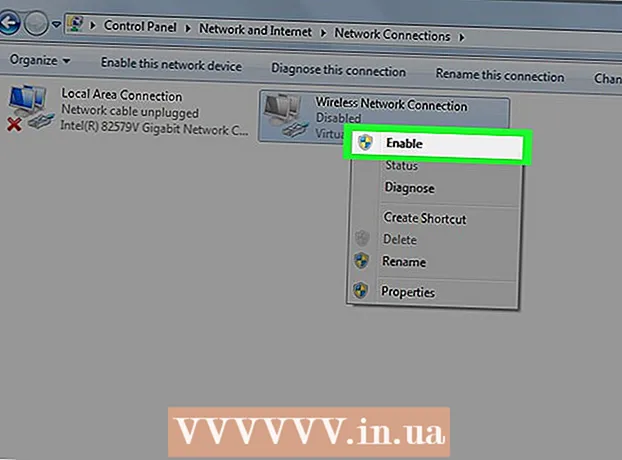Συγγραφέας:
Robert Simon
Ημερομηνία Δημιουργίας:
21 Ιούνιος 2021
Ημερομηνία Ενημέρωσης:
1 Ιούλιος 2024
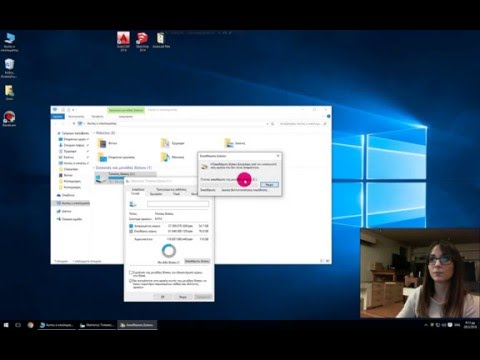
Περιεχόμενο
Το VMware είναι μια λύση cloud που σας επιτρέπει να εκτελείτε πολλές εικονικές μηχανές σε έναν υπολογιστή. Ως εκ τούτου, το VMware λειτουργεί ως διεπαφή μεταξύ του υλικού και πολλών διαφορετικών λειτουργικών συστημάτων. Εάν εξαντληθεί ο χώρος στο δίσκο στην εικονική μηχανή, θα βλέπετε ένα μήνυμα κάθε φορά που ενεργοποιείτε τον υπολογιστή σας και μπορεί ακόμη και να παρατηρήσετε ότι ο υπολογιστής επιβραδύνει την ταχύτητα και την απόδοση. Για να αυξήσετε το χώρο της μονάδας δίσκου, απλώς προσαρμόστε τις ρυθμίσεις της μονάδας δίσκου και διαθέστε περισσότερο χώρο για τη μονάδα δίσκου. Πριν κάνετε ένα από αυτά, βεβαιωθείτε ότι έχετε διαγράψει το στιγμιότυπο (αντίγραφο του αρχείου δίσκου) και απενεργοποιήστε την εικονική μηχανή.
Βήματα
Μέθοδος 1 από 2: Επέκταση της μονάδας στη ρύθμιση του VMware
Βεβαιωθείτε ότι πληρούνται ορισμένες προϋποθέσεις. Για να αυξήσετε το χώρο στο δίσκο στο VMware, πρέπει να βεβαιωθείτε ότι η εικονική μηχανή είναι απενεργοποιημένη και ότι δεν υπάρχουν στιγμιότυπα. Για να προσδιορίσετε εάν η εικονική μηχανή έχει ένα στιγμιότυπο, ανατρέξτε στην ενότητα "Πληροφορίες" στην καρτέλα "Σύνοψη".

Μεταβείτε στις "Ρυθμίσεις". Ας το κάνουμε αυτό στο VMware.
Επιλέξτε τον σκληρό δίσκο που θέλετε να αναπτύξετε. Θα δείτε αυτόν τον σκληρό δίσκο στη στήλη "Υλικό".

Οδήγηση επέκτασης. Στη δεξιά πλευρά του παραθύρου στην ενότητα "Παροχή δίσκου", ορίστε το νέο μέγεθος "Προβλεπόμενο μέγεθος" για τη μονάδα δίσκου. Σε ορισμένα skins, θα δείτε ένα αναπτυσσόμενο μενού που ονομάζεται "Utilities". Επιλέξτε "Ανάπτυξη" εδώ. Συνήθως οι μονάδες δίσκου κυμαίνονται μεταξύ 30 και 40 GB, οπότε δοκιμάστε να αλλάξετε το μέγεθος σε 45 έως 55 GB.
Κάντε κλικ στο "OK". Αυτό είναι το βήμα για τον καθορισμό της νέας μέγιστης χωρητικότητας για την εικονική μονάδα δίσκου.
Σάρωση της μονάδας δίσκου. Αφού μεγεθύνετε το χώρο του δίσκου, πρέπει να λάβετε μερικά επιπλέον βήματα στο λειτουργικό σύστημα.Για να επανασυνδέσετε τη μονάδα δίσκου, μεταβείτε στο "Διαχείριση δίσκων" και επιλέξτε "Επαναφορά δίσκων".
Αλλάξτε το μέγεθος της μονάδας εγκατάστασης του λειτουργικού συστήματος. Τώρα που επεκτείνετε και επανασυνδέστε τη μονάδα δίσκου, θα δείτε την ενότητα "Μη κατανεμημένος χώρος" που δημιουργήθηκε πρόσφατα. Πρέπει τώρα να αντιστοιχίσετε αυτό το χώρο στη μονάδα δίσκου όπου είναι εγκατεστημένο το λειτουργικό σύστημα. Για να το κάνετε αυτό, κάντε δεξί κλικ στον αχρησιμοποίητο χώρο και επιλέξτε "Expand Volume". Αυτό είναι το βήμα της εμφάνισης ενός απλού προγράμματος που θα σας βοηθήσει να αποφασίσετε τι να κάνετε με αυτόν τον πρόσφατα δημιουργημένο χώρο. Τέλος, εκχωρήστε το στην εικονική μονάδα δίσκου. διαφήμιση
Μέθοδος 2 από 2: Επέκταση της μονάδας δίσκου σε Workstation, Player, ACE Manager, Server ή GSX
Ανοίξτε τη γραμμή εντολών. Εάν χρησιμοποιείτε λογισμικό VMware Workstation, Player, ACE Manager, Server ή GSX, κάντε το με αυτόν τον τρόπο. Μπορείτε να το κάνετε κάνοντας κλικ στο "Έναρξη" και στη συνέχεια πληκτρολογώντας "cmd" χωρίς τα εισαγωγικά στη γραμμή αναζήτησης. Στη συνέχεια, επιλέξτε "Εκτέλεση".
Μεταβείτε στον κατάλογο εγκατάστασης λογισμικού.
- Εάν χρησιμοποιείτε σταθμό εργασίας, πληκτρολογήστε:
Program Files VMware VMware Workstation σε Windows ή: / usr / sbin στο Linux. - Εάν χρησιμοποιείτε το Player και το ACE Manager, πληκτρολογήστε:
Program Files VMware VMware Player σε Windows ή/ usr / sbin στο Linux. - Εάν χρησιμοποιείτε διακομιστή, πληκτρολογήστε:
Program Files VMware VMware Server σε Windows ή/ usr / bin στο Linux. - Εάν χρησιμοποιείτε το GSX, πληκτρολογήστε:
Program Files VMware VMware GSX Server σε Windows ή/ usr / bin στο Linux.
- Εάν χρησιμοποιείτε σταθμό εργασίας, πληκτρολογήστε:
Πληκτρολογήστε την ακόλουθη γραμμή κώδικα:
vmware-vdiskmanager -x 100Gb vm.vmdk και πατήστε "Enter". Αυτό είναι το βήμα για την αλλαγή της χωρητικότητας της τρέχουσας μονάδας δίσκου.- Αντικαταστήστε το "vm.vmdk" με την απόλυτη διαδρομή προς την εικονική μονάδα της εικονικής μηχανής και 100 GB με τον επιθυμητό χώρο στη μονάδα δίσκου.
Επεκτείνετε το διαμέρισμα της μονάδας δίσκου. Αφού επεκτείνετε το χώρο του δίσκου σας, θα πρέπει να ενημερώσετε το λειτουργικό σύστημα για αυτήν την αλλαγή. Μεταβείτε στο "Διαχείριση υπολογιστών" και επιλέξτε "Διαχείριση δίσκων". Κάντε δεξί κλικ στο "Volume" και μετά επιλέξτε "Extend Volume". διαφήμιση
Συμβουλή
- Δεν θα μπορείτε να ολοκληρώσετε αυτήν την εργασία εάν η εικονική μηχανή είναι ενεργοποιημένη ή δεν έχετε διαγράψει το στιγμιότυπο.
- Μπορεί να υπάρχουν στιγμές που θέλετε να δημιουργήσετε μια νέα μονάδα δίσκου αντί να επεκτείνετε την τρέχουσα μονάδα δίσκου και να μεταφέρετε δεδομένα σε αυτήν.
Προειδοποίηση
- Πριν από την επέκταση της μονάδας δίσκου, θα πρέπει να δημιουργήσετε ένα αντίγραφο ασφαλείας των υπαρχόντων δεδομένων σας.
- Εάν προσπαθήσετε να αλλάξετε το χώρο της μονάδας στο Lab Manager, θα χάσετε όλα τα δεδομένα σας. Εάν απαιτείται περισσότερος χώρος στην εικονική μηχανή, θα πρέπει να δημιουργήσετε μια νέα εικονική μονάδα δίσκου με την επιθυμητή χωρητικότητα και να μετακινήσετε τα δεδομένα στη νέα μονάδα δίσκου.